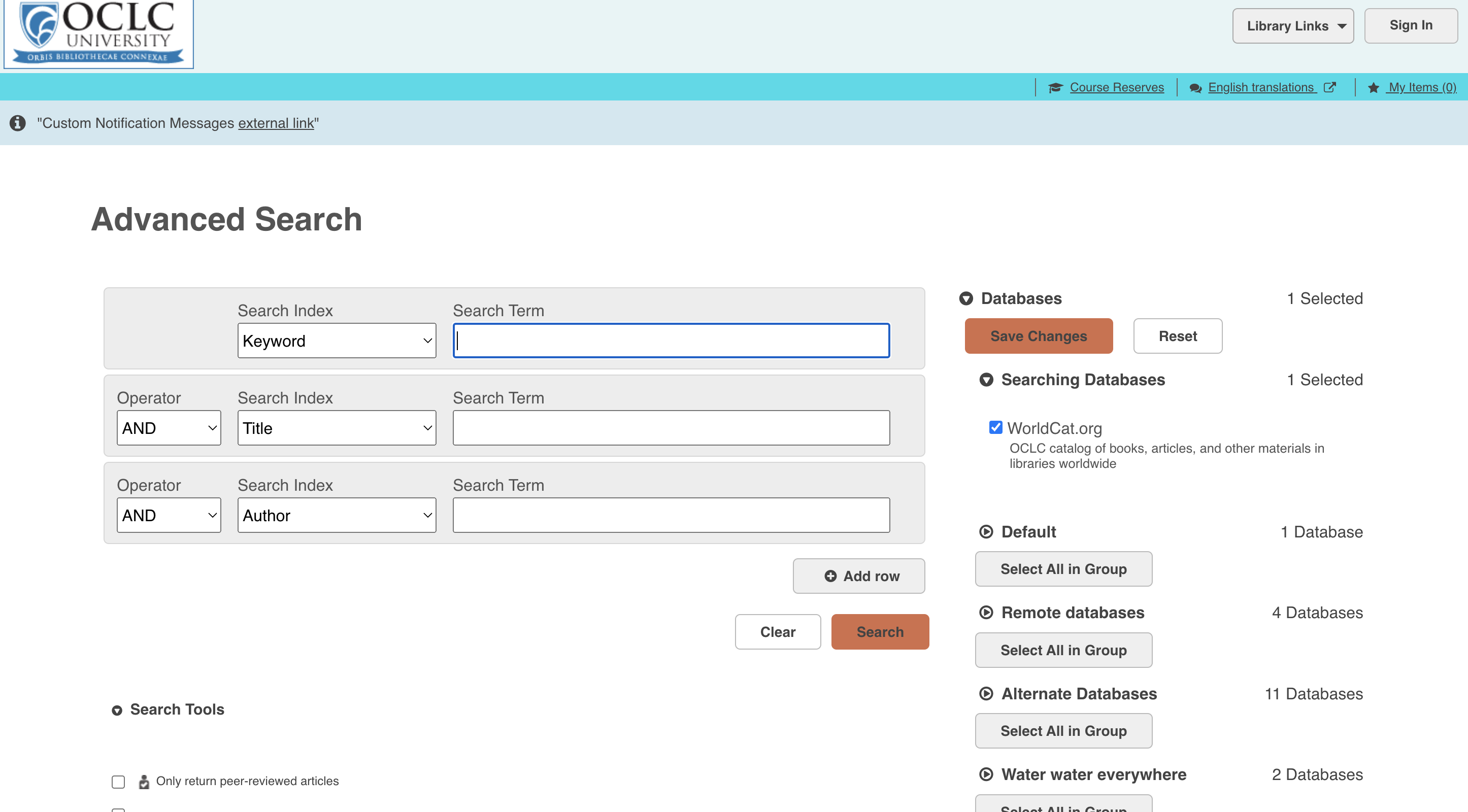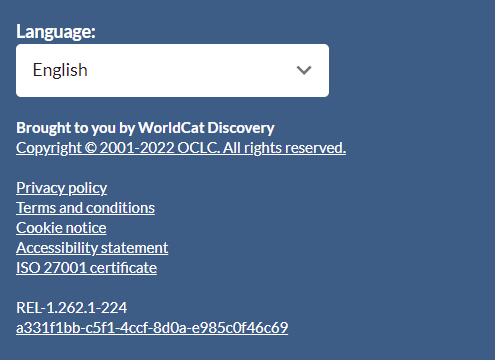Notes d'installation de WorldCat Discovery - Mars 2022
Date d'installation : 16 mars 2022
Introduction
Cette version de WorldCat Discovery offre plusieurs nouvelles fonctionnalités et améliorations en plus de plusieurs corrections de problèmes. Ces améliorations vous aideront à gérer des chaînes de travail plus complexes. Notamment :
- Affichage de l'historique des recherches pour la session en cours
- Ajout automatique des recherches les plus récentes dans Mon dossier lors de la connexion de l'usager
- Configuration de texte personnalisé pour l'action Enregistrer la recherche
- Symbole de l'établissement et ID WorldCat Registry affichés dans le bas de l'écran
- Nouvelle icône pour l'action Enregistrer la recherche
- Icône Notices enregistrées déplacée vers la barre de navigation
- Dates de disponibilité maintenant affichées dans le format JJ/MM/AAAA pour les paramètres régionaux de navigateur du Royaume-Uni
- Problème lié aux variantes de notices résolu pour le Générateur de boîte de recherche
- Redirection automatique des usagers vers l'option de prêt entre bibliothèques lorsque les documents du groupe (niveau 2) ne peuvent pas être réservés
- L'action « Effacer » dans la Recherche avancée effacera le texte dans tous les champs
- Mentions de fonds maintenant affichées dans les résultats de recherche
Beaucoup de ces améliorations sont le résultat direct de vos commentaires.
Actions recommandées
Cette version permet de personnaliser les éléments suivants :
- Activation/Désactivation de la fonctionnalité Historique des recherches.
- Configuration du texte Historique des recherches dans la barre de navigation.
- Configuration du texte pour l'action Enregistrer la recherche.
Inscrivez votre texte personnalisés et vos traductions dans Configuration des services OCLC sous WorldCat Discovery et WorldCat Local > Paramètres d'affichage.
Nouvelles fonctionnalités et améliorations
Affichage de l'historique des recherches pour la session en cours
Nous sommes ravis d'introduire cette nouvelle fonctionnalité qui permettra aux usagers de voir les recherches les plus récentes qu'ils ont effectuées pendant la session active.
Les usagers non authentifiés ou non connectés pourront :
- Voir les recherches récentes.
- Relancer une recherche en cliquant sur le terme « Votre recherche ».
- Supprimer des énoncés de recherche.
- Partager des énoncés de recherche.
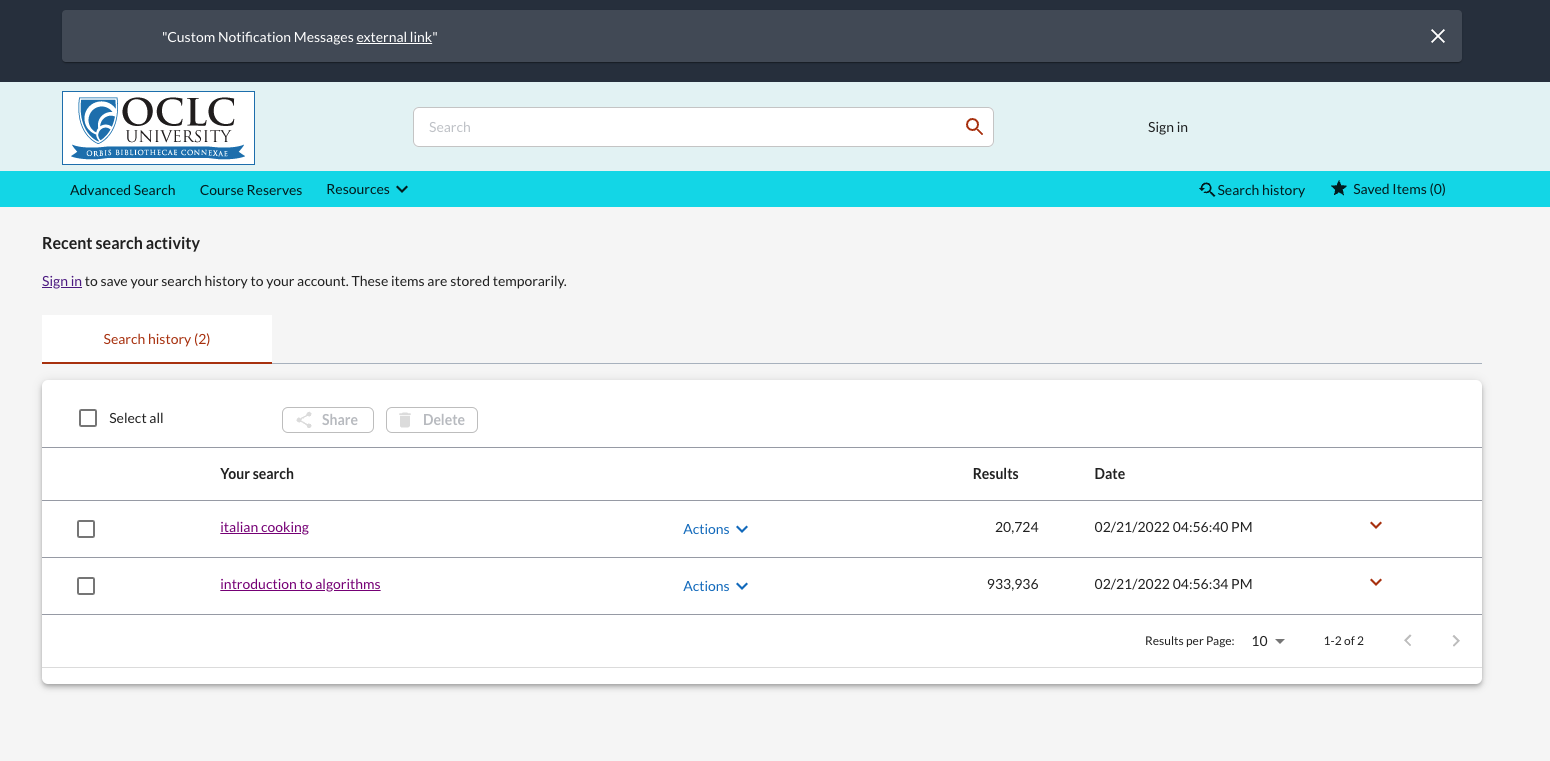
Note. - Pour les usagers non authentifiés ou non connectés, l'historique des recherches est conservé pour la session en cours et n'est pas conservé entre les sessions.
Un usager peut accéder à tout moment à l'historique de ses recherches en cliquant sur « Historique des recherches » dans la barre de navigation. De plus, l'usager peut accéder à « Historique des recherches » dans le bas l'écran et dans le menu de connexion via « Activités de recherche ».
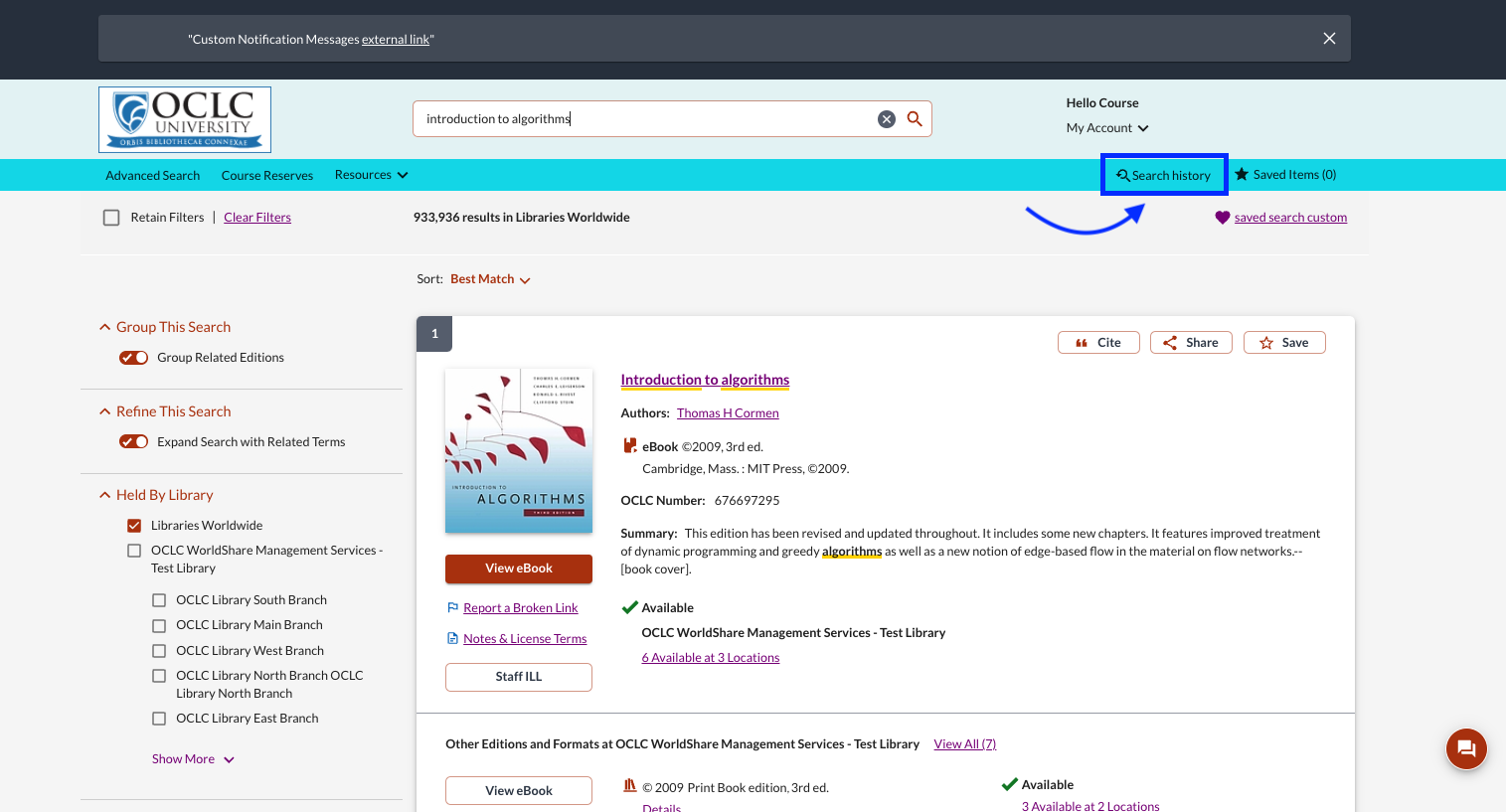
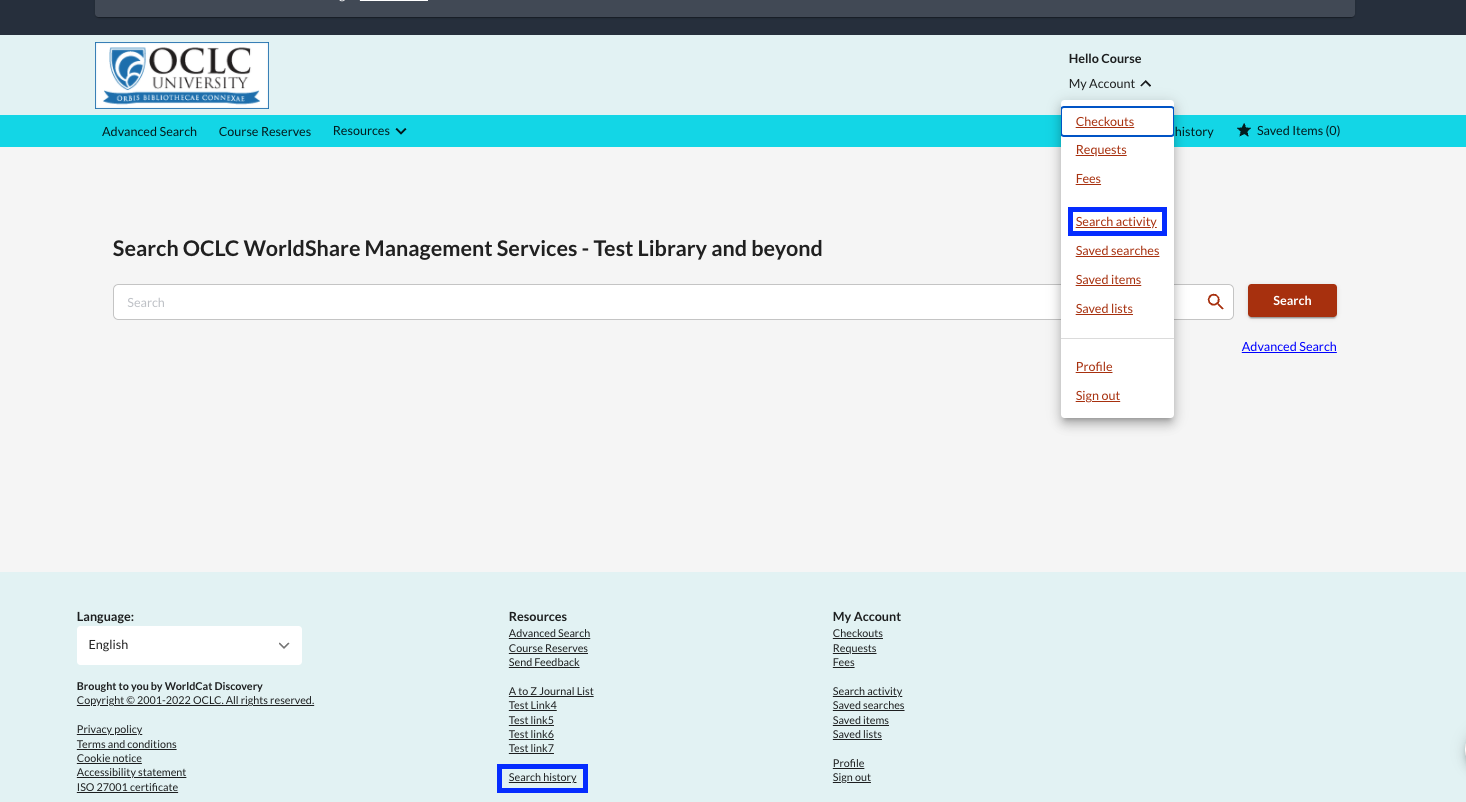
Ajout automatique des recherches les plus récentes dans Mon dossier lors de la connexion de l'usager
Pour les usagers authentifiés, WorldCat Discovery conserve les 100 dernières recherches dans le dossier de l'usager. Les usagers trouveront l'historique de leurs recherches récentes sous le nouvel onglet « Activités de recherche » dans Mon dossier.
Les usagers authentifiés (connectés) pourront :
- Enregistrer une recherche de l'historique comme recherche enregistrée permanente.
- Voir les recherches récentes.
- Relancer une recherche en cliquant sur le terme « Votre recherche ».
- Supprimer des énoncés de recherche.
- Partager des énoncés de recherche.
Historique des recherches pour un usager authentifié
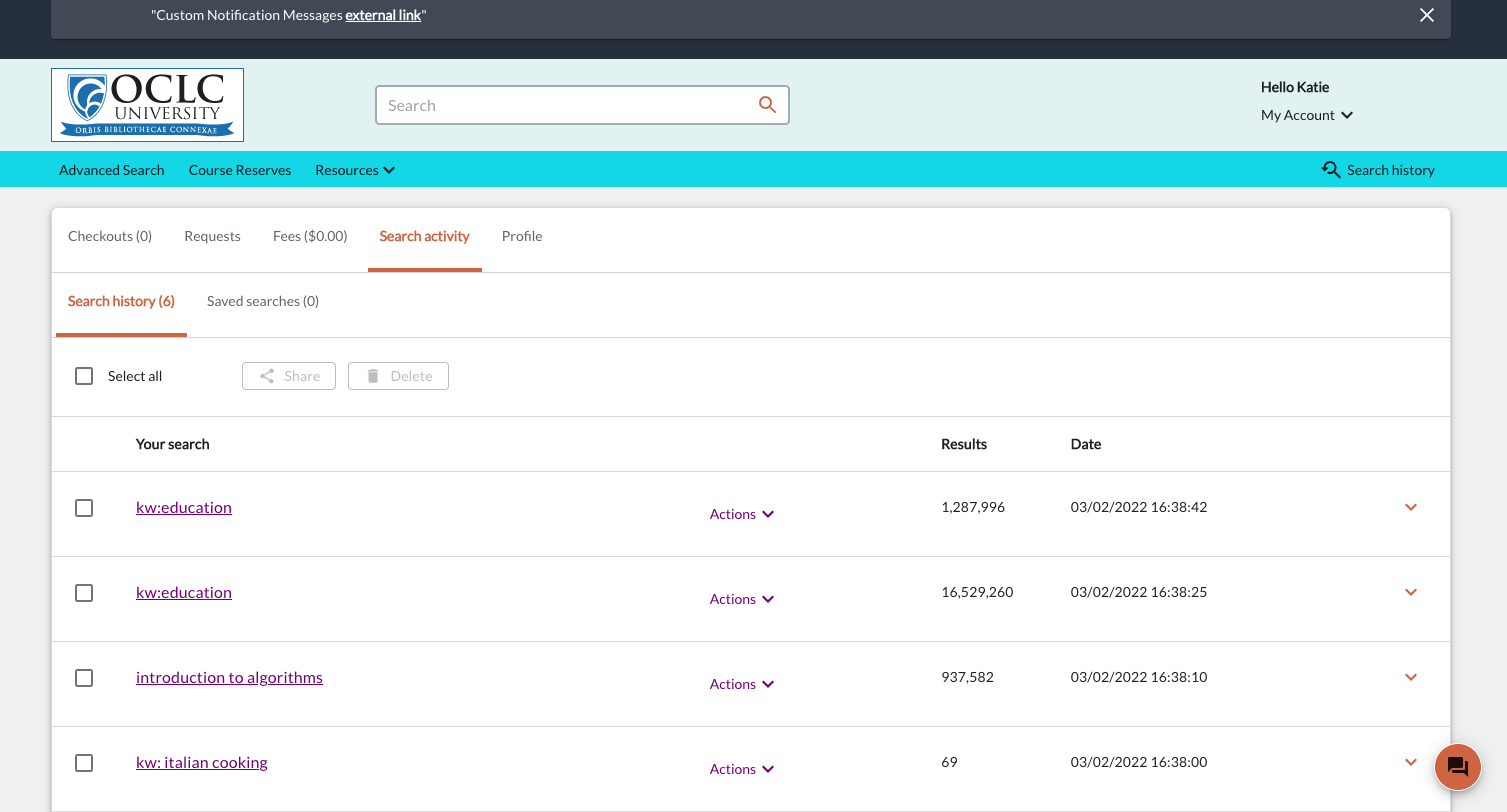
Historique des recherches pour un usager authentifié avec affichage des détails
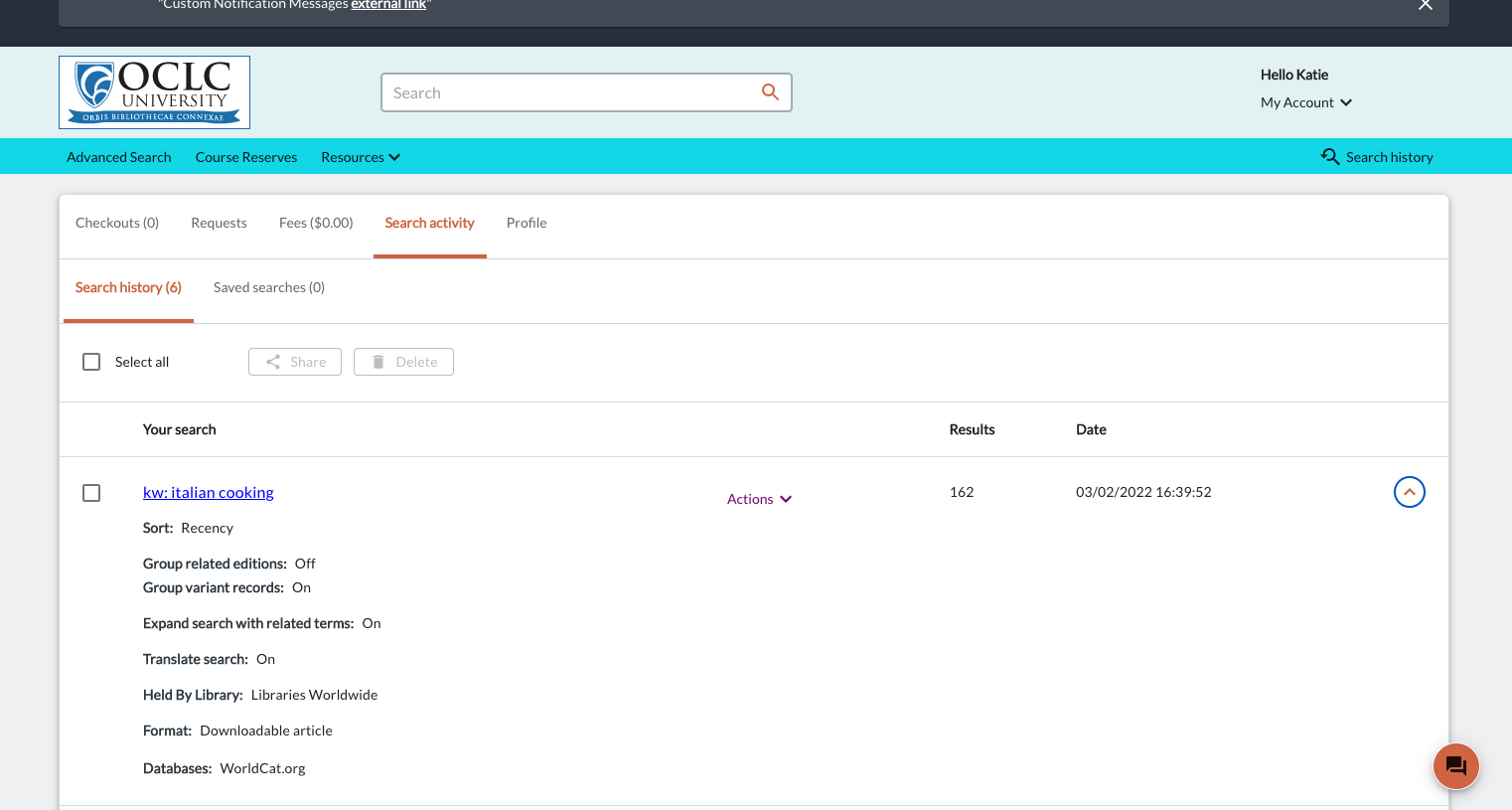
Note. - Lorsque la limite de 100 recherches sera atteinte, la recherche la plus ancienne sera supprimée chaque fois qu'une nouvelle recherche sera effectuée. Si un usager souhaite conserver une recherche de manière permanente, il peut enregistrer l'énoncé dans ses « Recherches enregistrées ».
Partage de recherche depuis l'Historique des recherches - Une seule recherche
Dans le cas d'un seul énoncé de recherche, l'usager peut le partager par courrier électronique ou en copiant le lien.
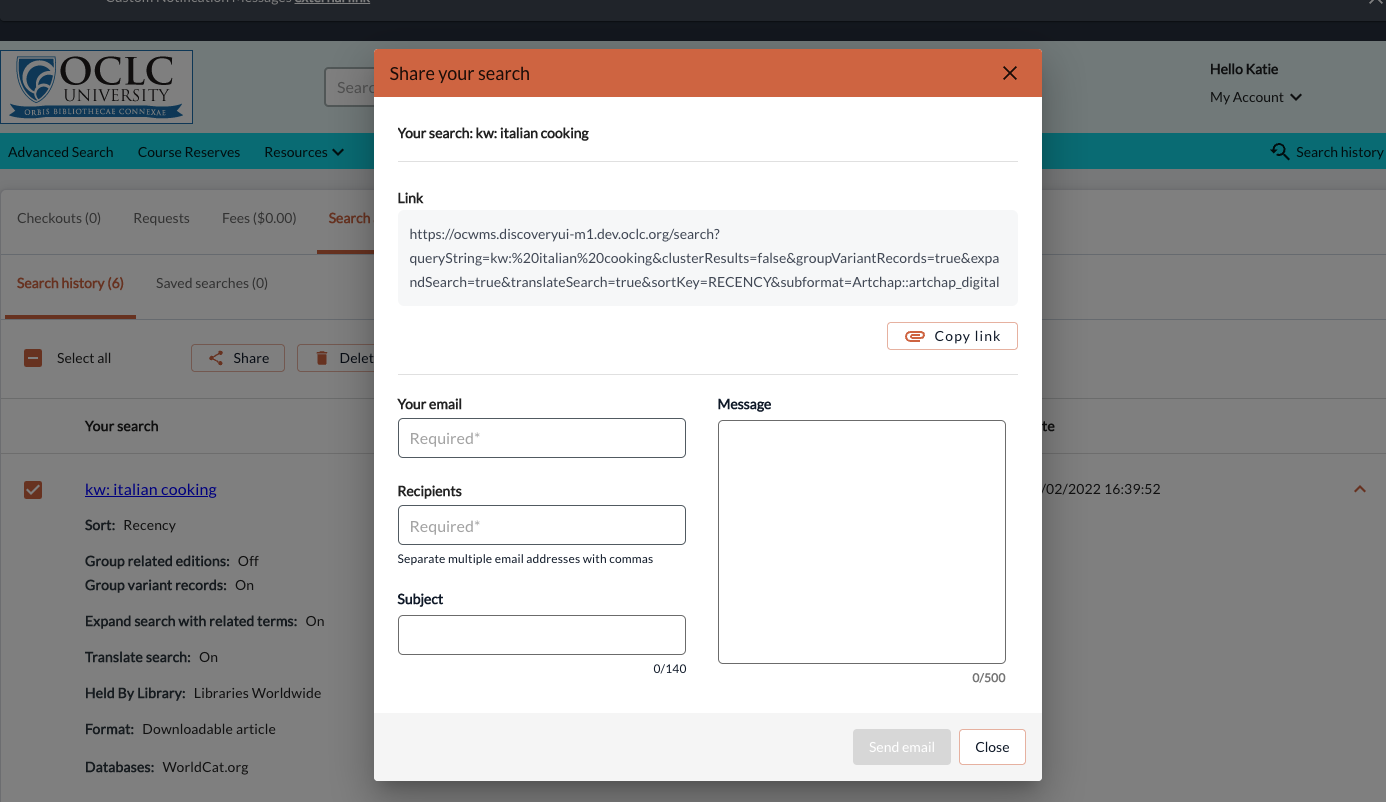
Partage de recherche depuis l'Historique des recherches - Plusieurs recherches
Dans le cas de plusieurs énoncés de recherche, l'usager peut les partager par courrier électronique.
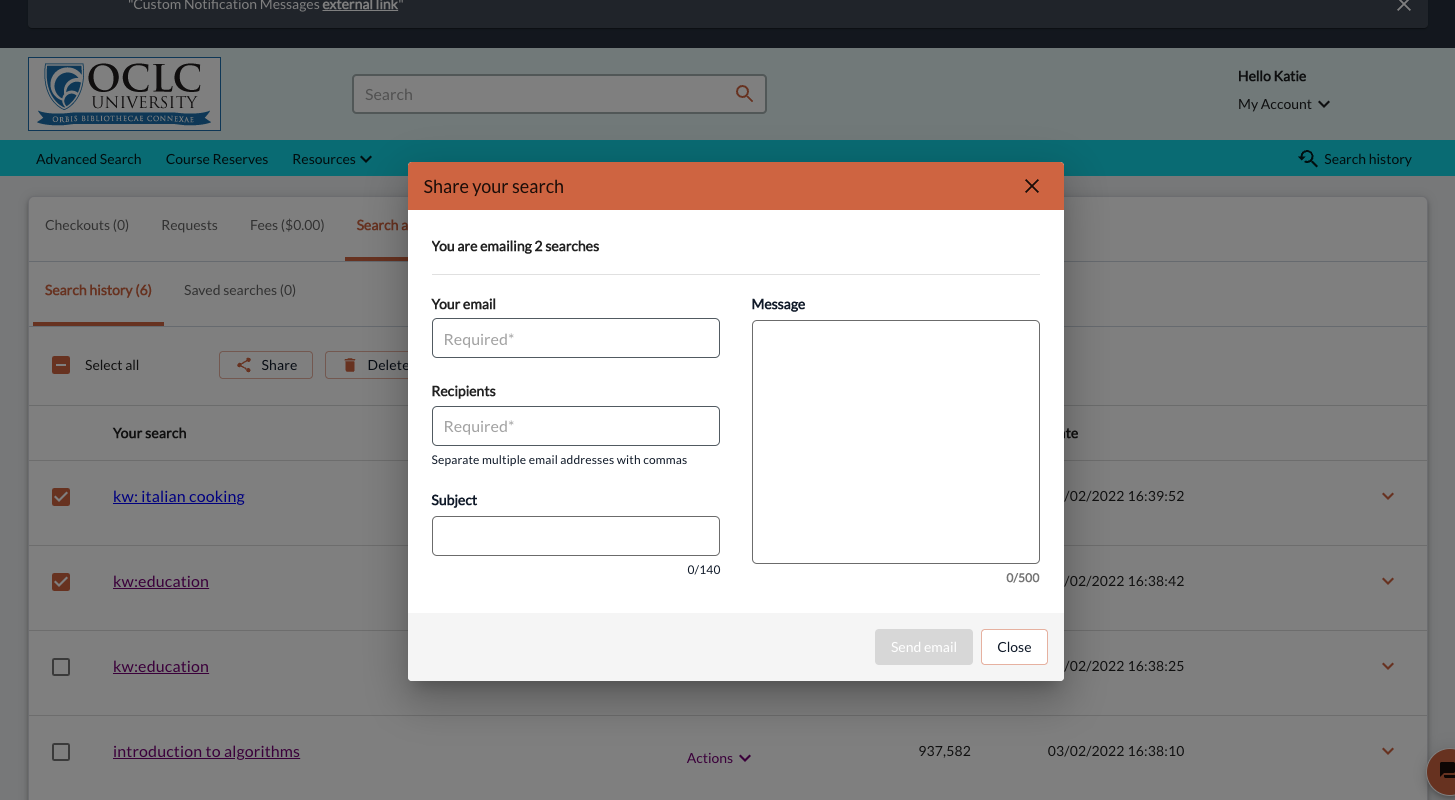
Enregistrer un énoncé de recherche de l'historique comme une Recherche enregistrée
Les usagers authentifiés peuvent enregistrer des recherches individuelles dans leur Recherches enregistrées.
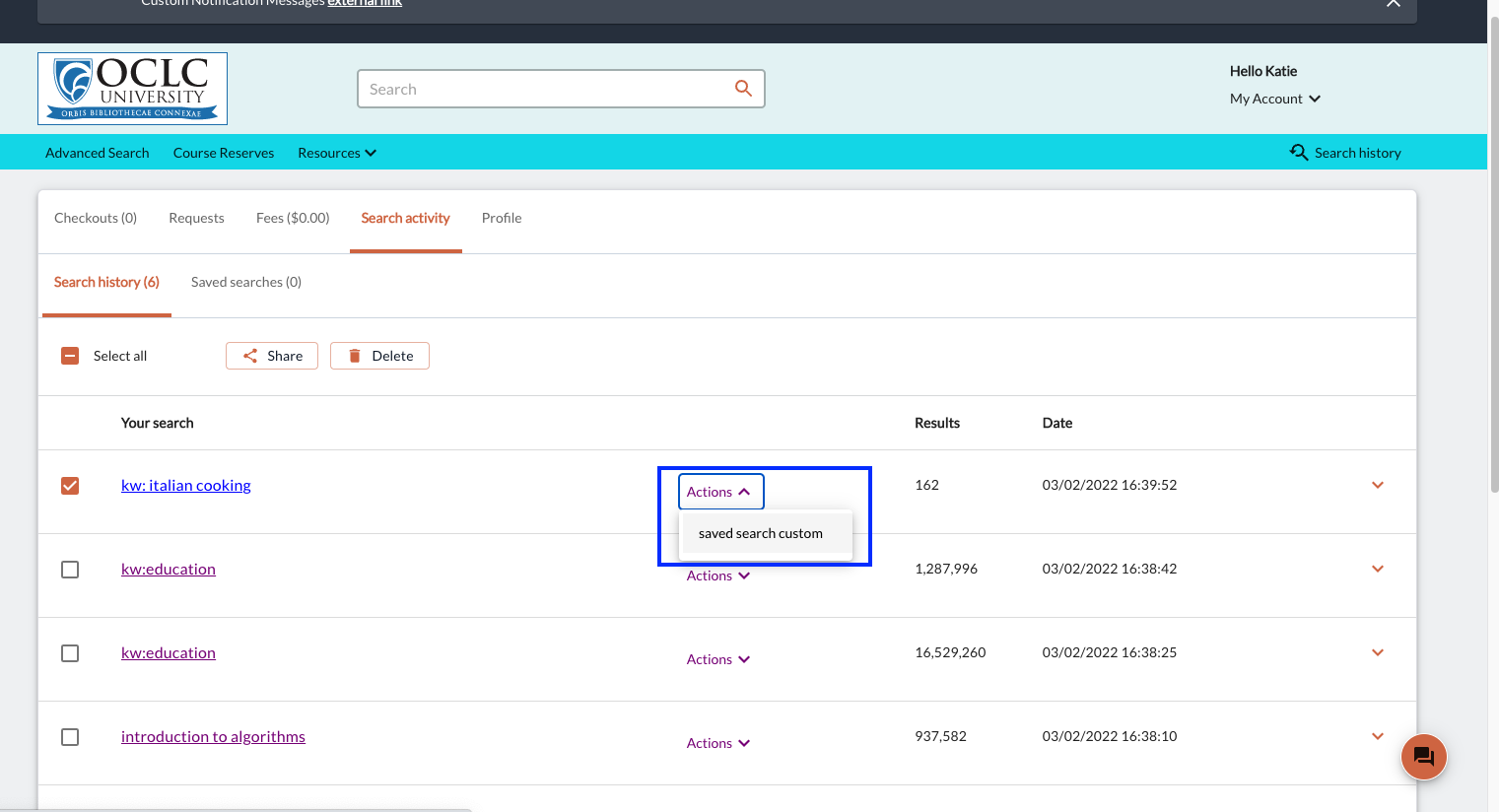
Enregistrer la recherche
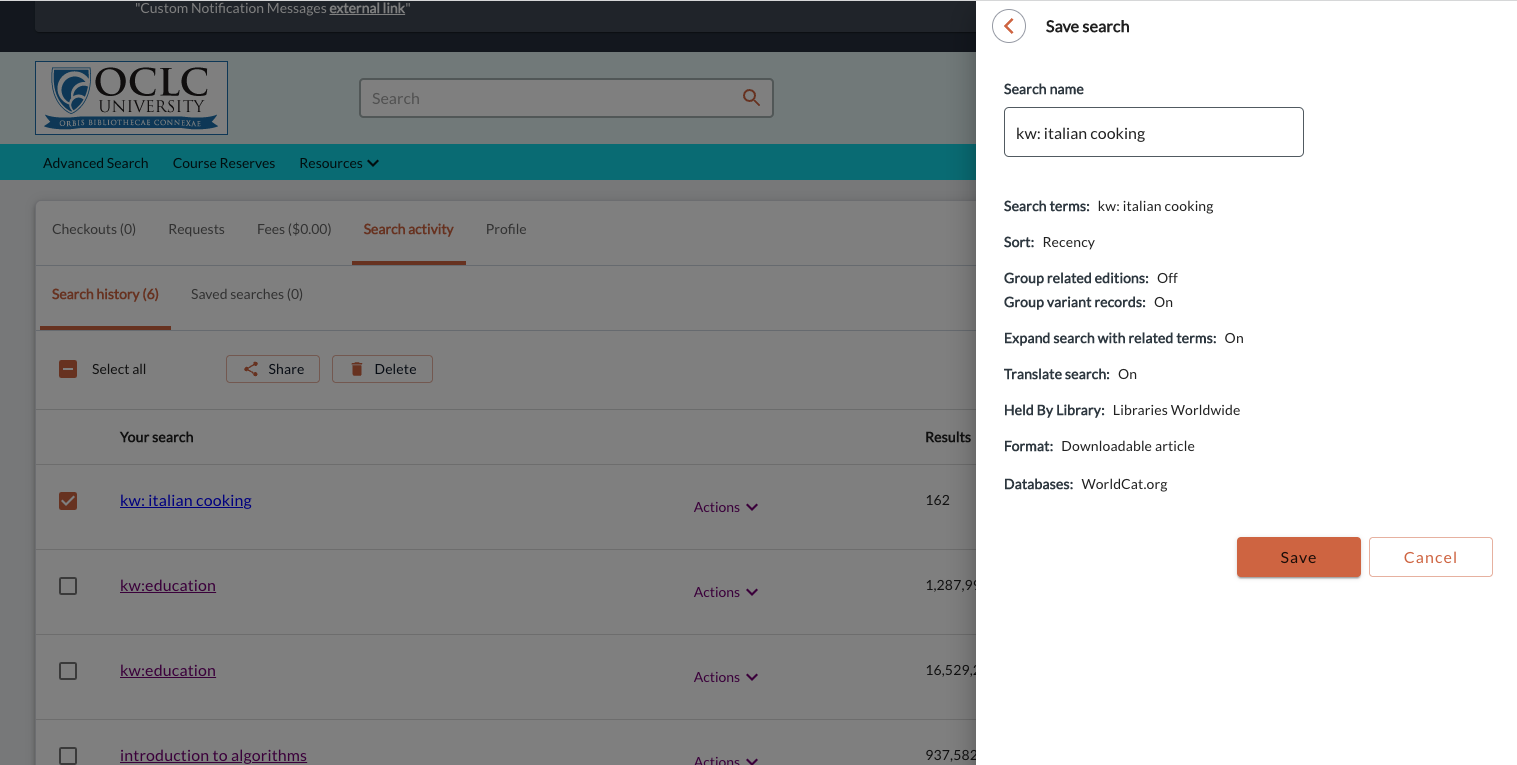
Recherches enregistrées dans Mon dossier
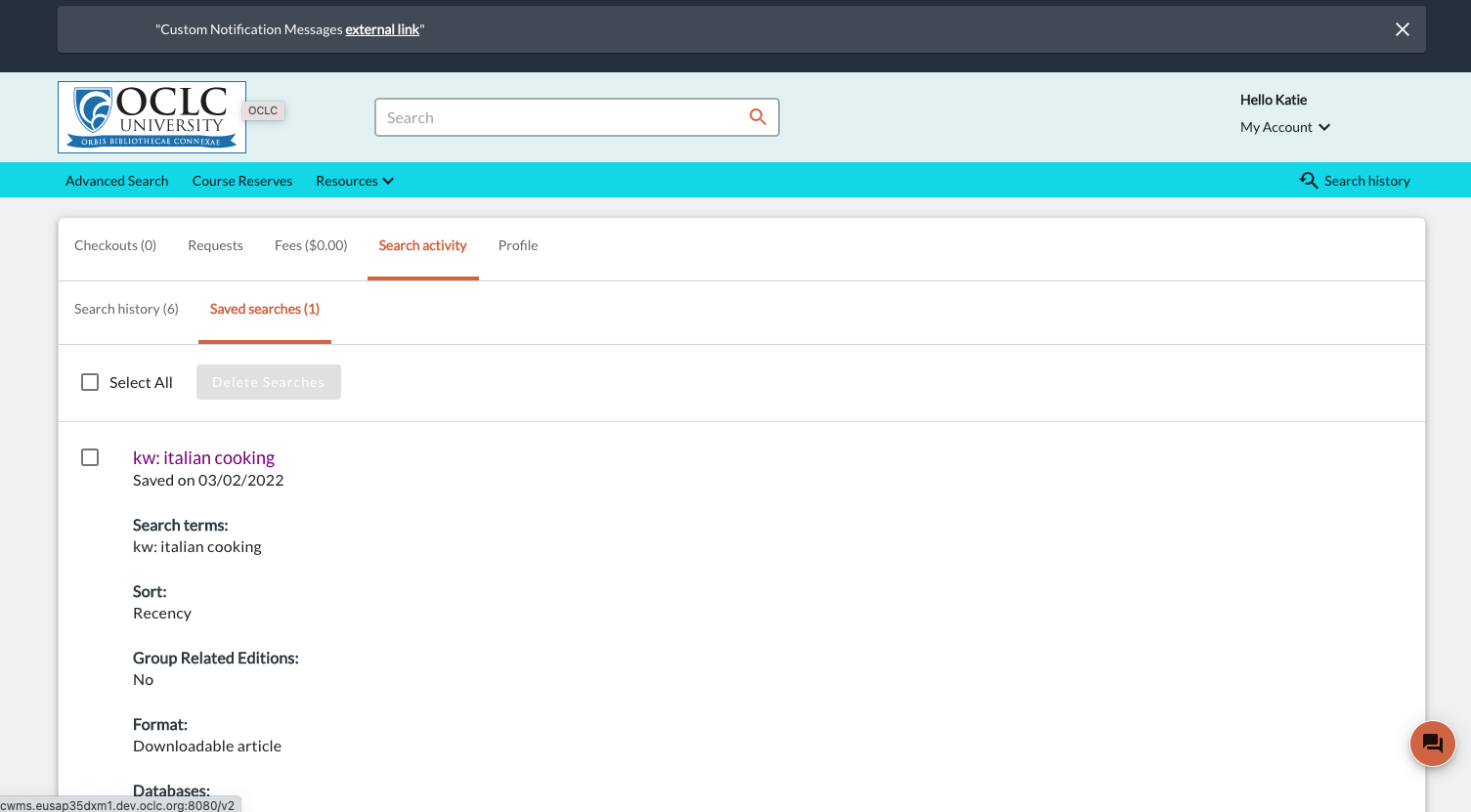
Configuration des services
Vous pouvez activer/désactiver la fonctionnalité Historique des recherches pour votre établissement. Cette nouvelle fonctionnalité peut être configurée dans Configuration des services OCLC sous WorldCat Discovery et WorldCat Local > Paramètres d'affichage > Historique des recherches.
Le texte par défaut « Historique des recherches » sera affiché dans la barre de navigation de votre interface WorldCat Discovery. Vous pouvez personnaliser le texte de l'option et ajouter les traductions appropriées pour votre établissement.
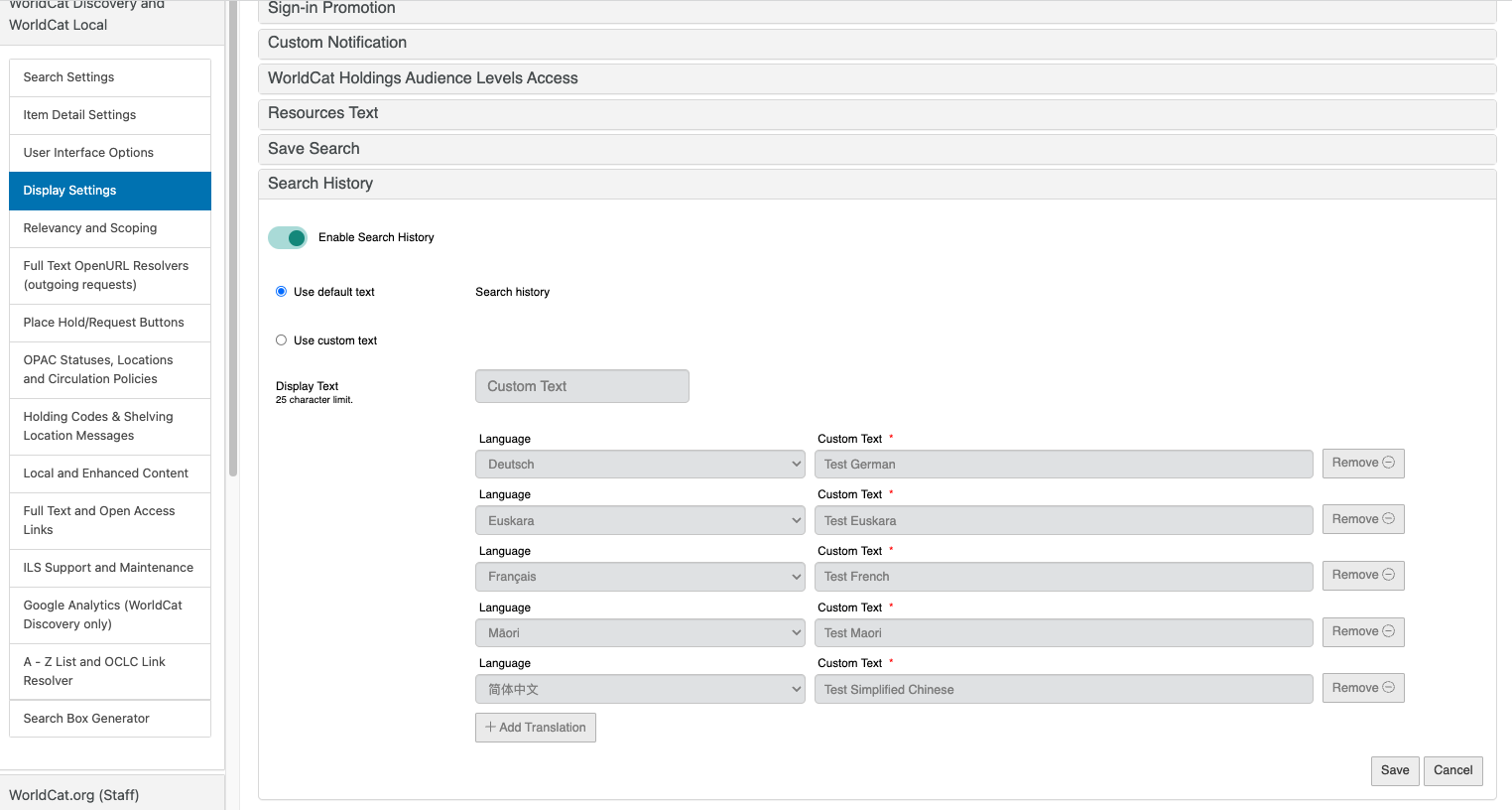
Note. - Le texte personnalisé ne sera affiché que dans la barre de navigation. Le texte par défaut « Historique des recherches » continuera d'être affiché dans l'écran « Historique des recherches » et dans le bas de l'écran.
Configuration de texte personnalisé pour l'action Enregistrer la recherche
Vous pouvez maintenant activer/désactiver la fonctionnalité Enregistrer la recherche pour votre établissement. Vous pouvez également configurer cette action pour qu'elle s'affiche dans les résultats de recherche à la fois pour les usagers authentifiés et non authentifiés. Si un usager n'est pas authentifié, il sera invité à se connecter pour utiliser cette fonctionnalité.
Vous pouvez configurer cette fonctionnalité dans Configuration des services OCLC sous WorldCat Discovery et WorldCat Local > Paramètres d«affichage > Enregistrer la recherche.
Le texte par défaut « Enregistrer la recherche » sera affiché dans votre interface WorldCat Discovery. Vous pouvez personnaliser le texte de l'option et ajouter les traductions appropriées pour votre établissement.
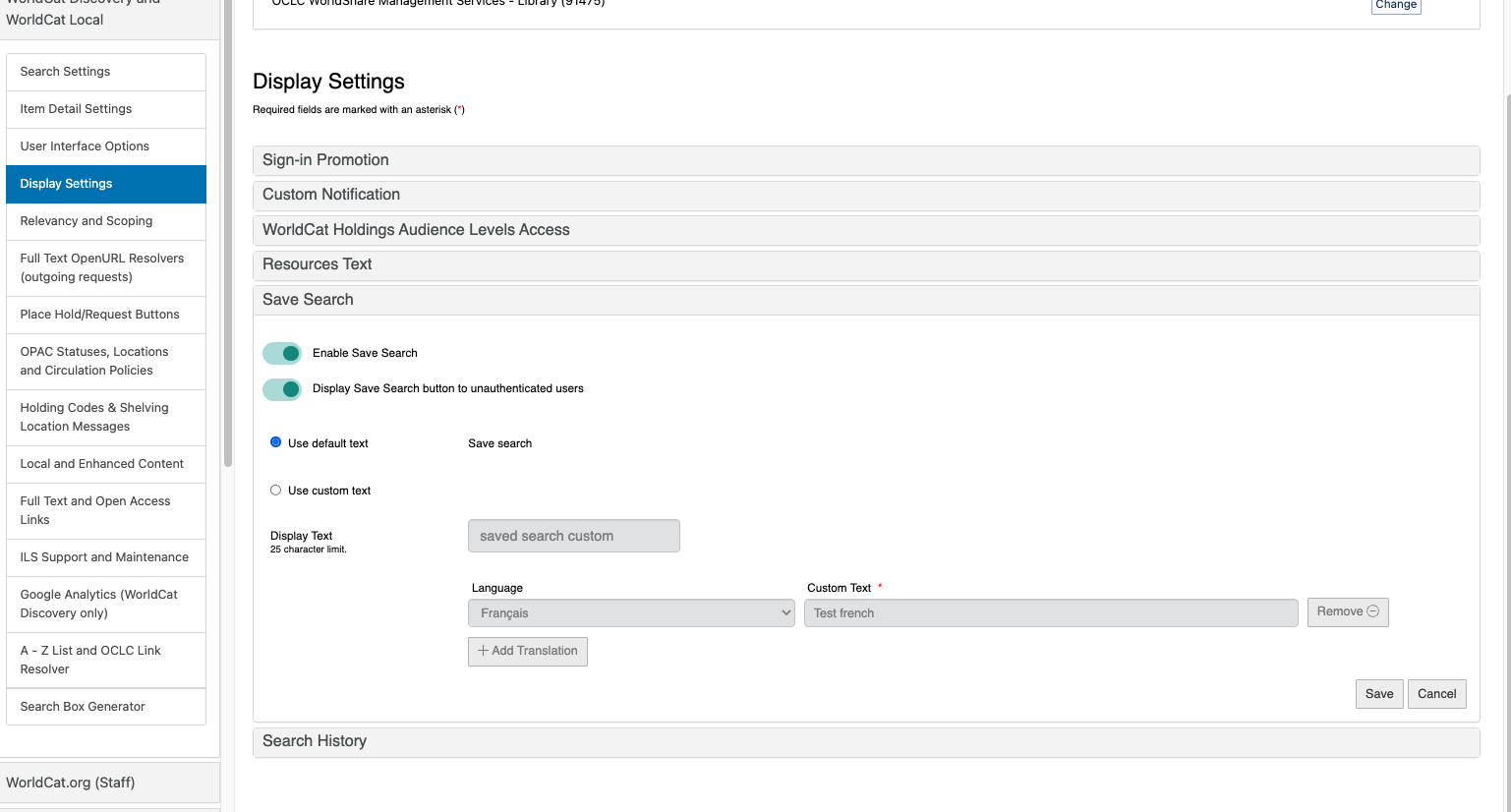
Nouvelle icône pour l'action Enregistrer la recherche
L'icône Enregistrer la recherche a été mise à jour pour refléter les couleurs de l'interface. Cette action est directement liée à vos recherches enregistrées dans Mon dossier.
Ancien affichage dans les résultats de recherche
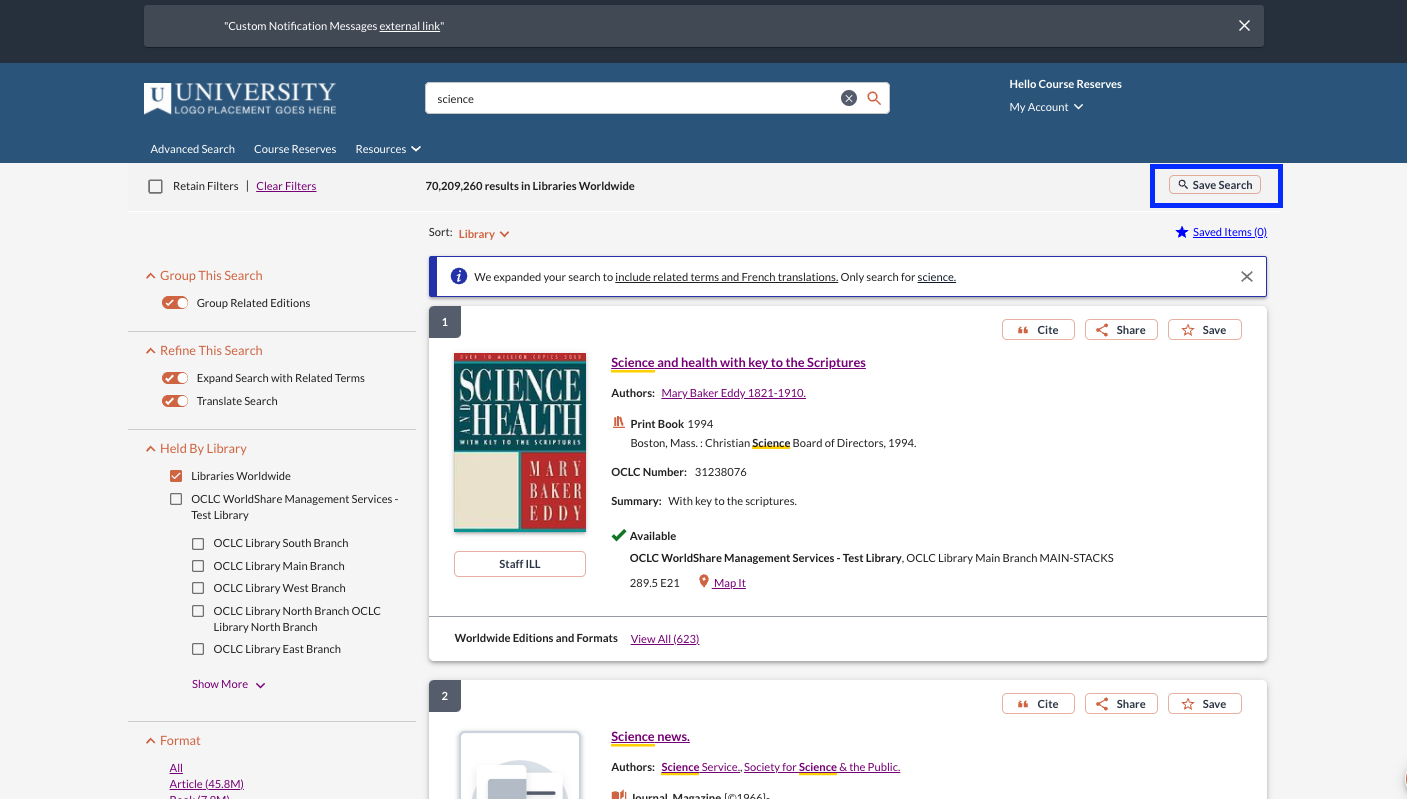
Nouvel affichage dans les résultats de recherche
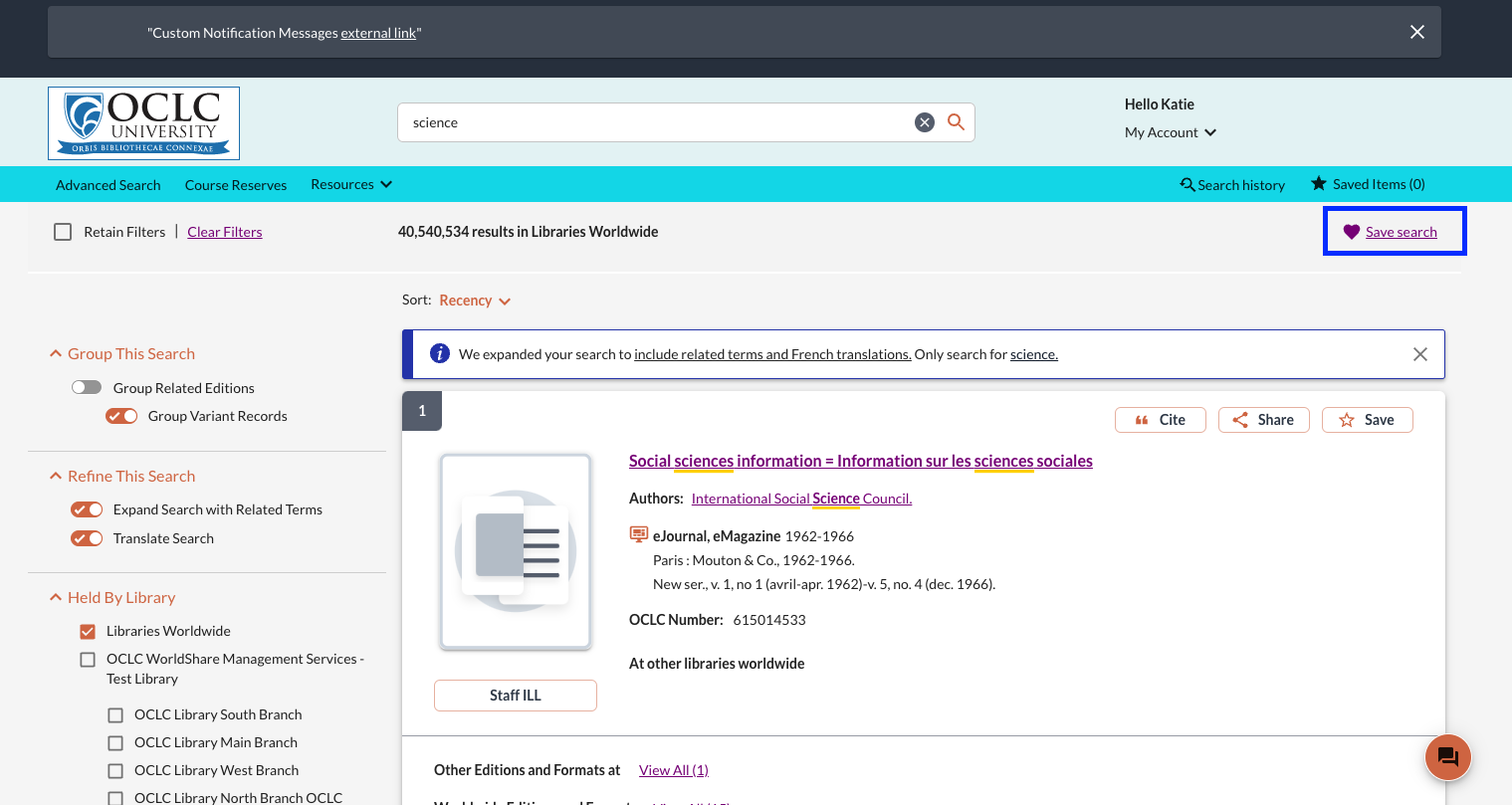
Icône Notices enregistrées déplacée vers la barre de navigation
L'icône Notices enregistrées a été déplacée vers la barre de navigation pour un accès plus facile et plus pratique. Cette icône restera visible lorsque l'utilisateur fera défiler l'écran vers le bas.
Ancien affichage dans les résultats de recherche
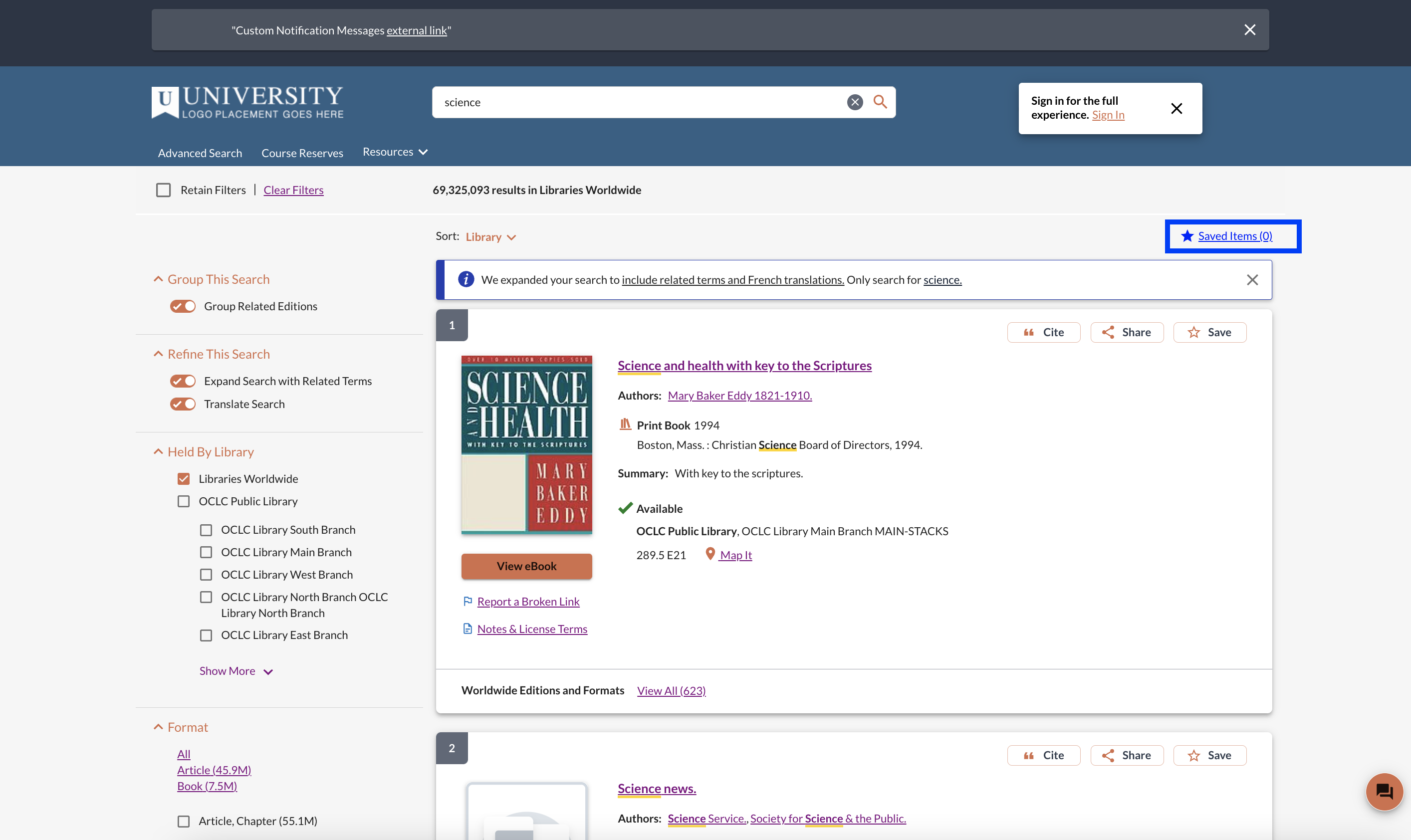
Nouvel affichage dans les résultats de recherche
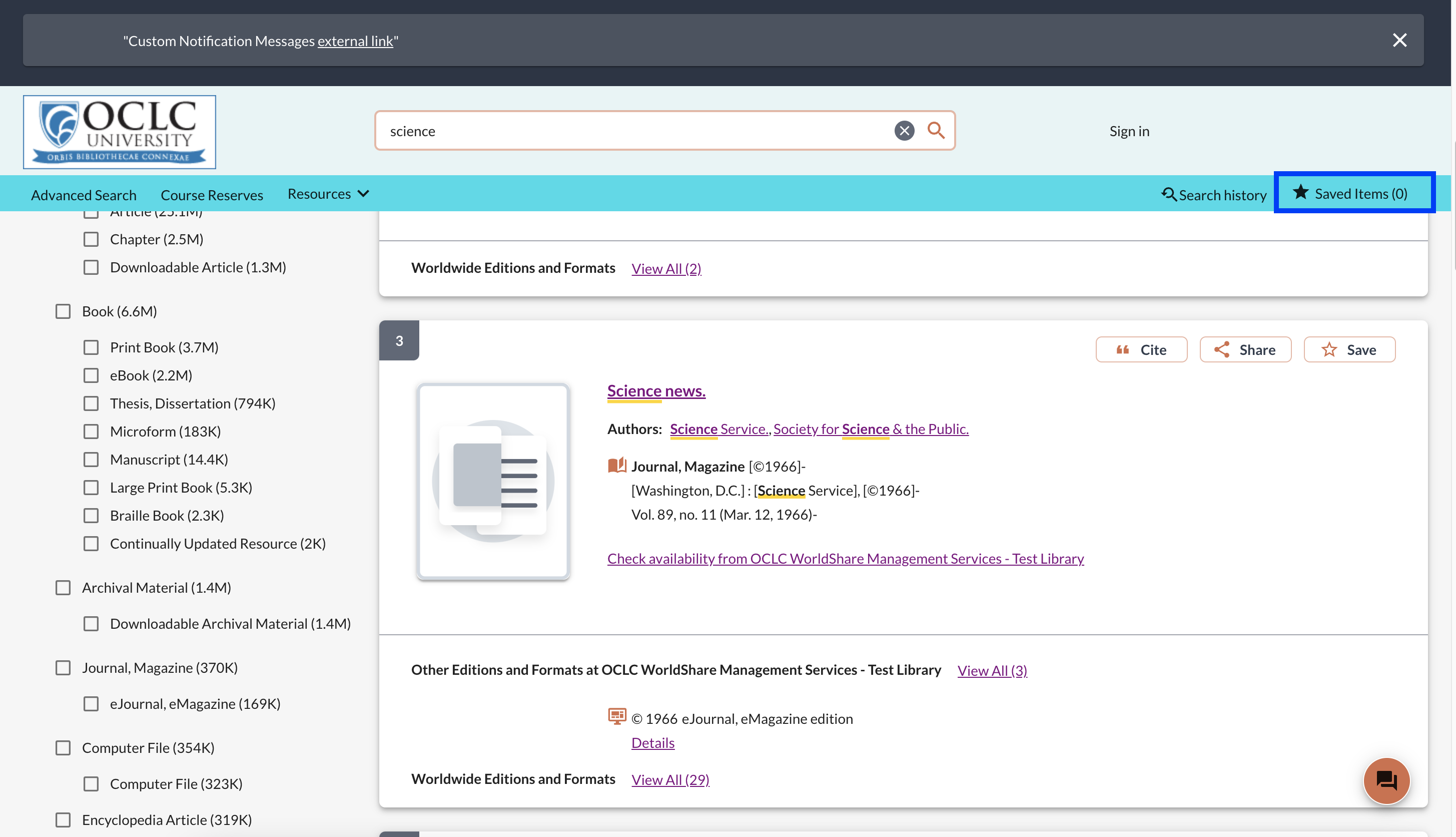
Symbole de l'établissement et ID WorldCat Registry maintenant affichés dans le bas de page
Le symbole de l'établissement et l'ID WorldCat Registry associés à l'instance WorldCat Discovery apparaissent désormais dans le bas de l'écran, au-dessus de l'ID de session. Ces informations permettent à OCLC de retracer les évènements qui ont mené à un problème.
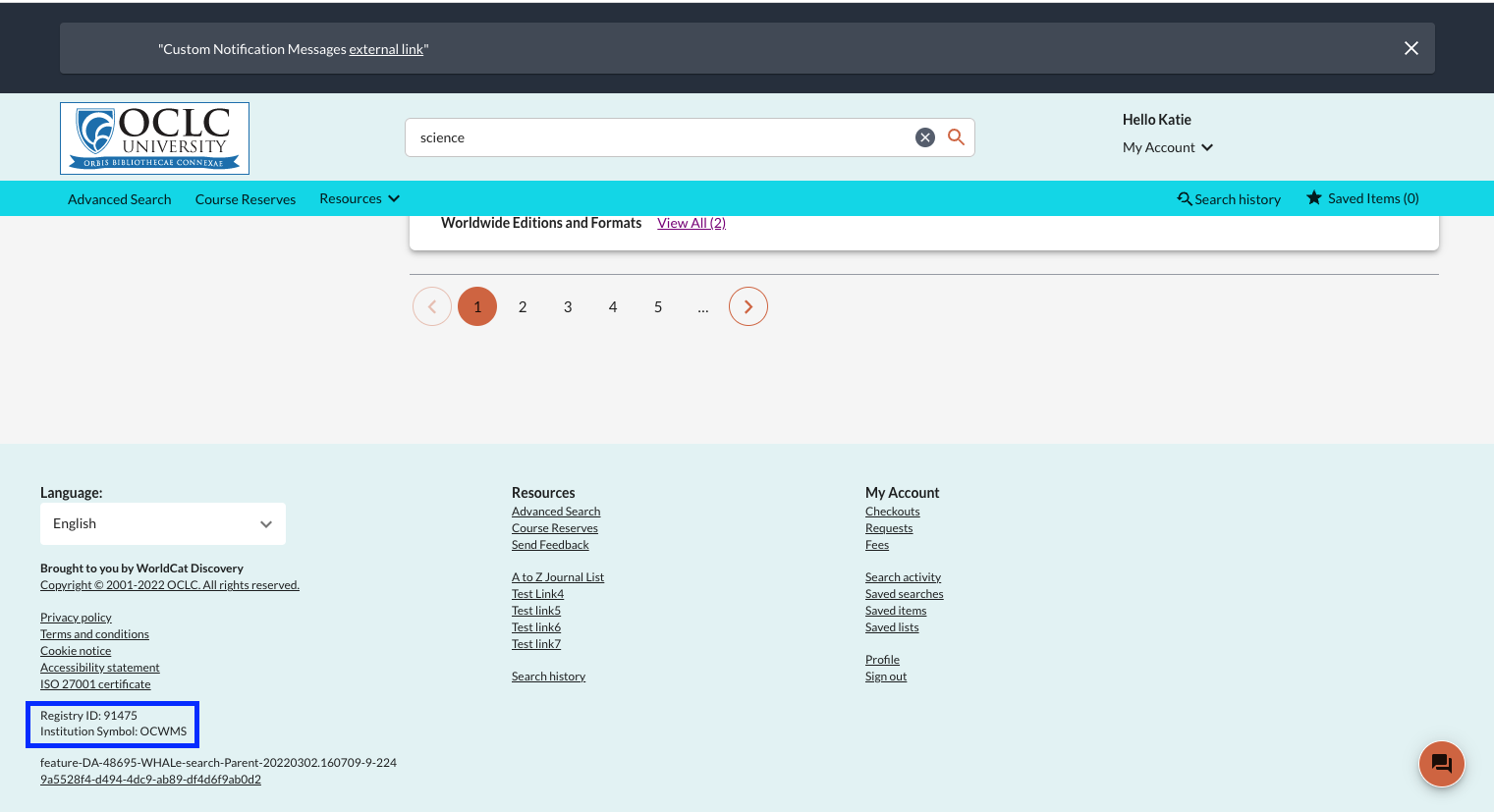
Problèmes corrigés
Dates de disponibilité maintenant affichées dans le format JJ/MM/AAAA pour les paramètres régionaux de navigateur du Royaume-Uni
Lorsque les paramètres régionaux du navigateur proviennent de la région du Royaume-Uni (en-gb), la norme européenne pour l'affichage des dates JJ/MM/AAAA sera utilisée pour l'affichage de la disponibilité des documents.
Problème lié aux variantes de notices résolu pour le Générateur de boîte de recherche
Avec cette installation, la boîte de recherche créée avec le Générateur de boîte de recherche regroupera les résultats par œuvre, par édition et affichera toutes les variantes de notices. La boîte de recherche reflètera la configuration de l'interface WorldCat Discovery principale.
Les variantes des notices sont configurées dans Configuration des services OCLC sous WorldCat Discovery et WorldCat Local > Paramètres de recherche > Valeurs par défaut pour la recherche.
Le Générateur de boîte de recherche est configuré dans Configuration des services OCLC sous WorldCat Discovery et WorldCat Local > Générateur de boîte de recherche.
Redirection automatique des usagers vers l'option de prêt entre bibliothèques lorsque les documents du groupe (niveau 2) ne peuvent pas être réservés
En juillet 2021, nous avons mis à disposition une option pour configurer la Redirection automatique des usagers vers l'option de prêt entre bibliothèques lorsque les documents locaux ne peuvent pas être réservés. Avec la version de février 2022, cette configuration est maintenant étendue pour inclure la redirection de votre formulaire de réservation de groupe (niveau 2).
La redirection pour les demandes de réservation locales (niveau 1) et de groupe (niveau 2) est activée pour les deux niveau en utilisant la même option dans Configuration des services, sous WorldCat Discovery et WorldCat Local > Boutons Réserver/Demander >Pour les documents détenus par 'Nom de la bibliothèque' > Affichage du formulaire de réservation WorldShare >Types de demandes du formulaire de demande de réservation WorldShare >Afficher l'option pour rediriger les demandes de réservation.
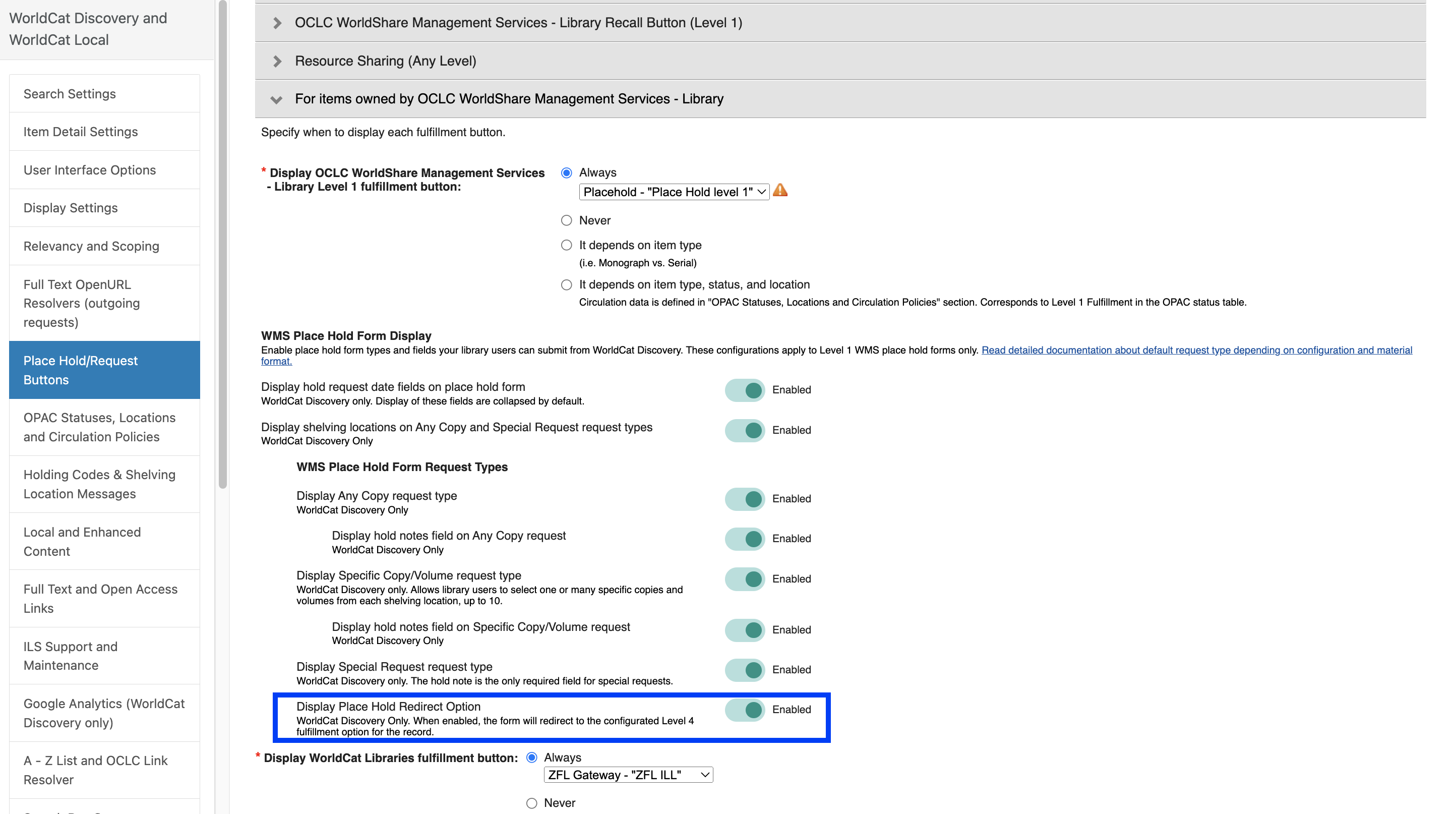
L'action « Effacer » dans la Recherche avancée effacera le texte dans tous les champs
Avec cette installation, l'action « Effacer » dans l'écran Recherche avancée effacera avec succès le texte du terme de recherche précédent.
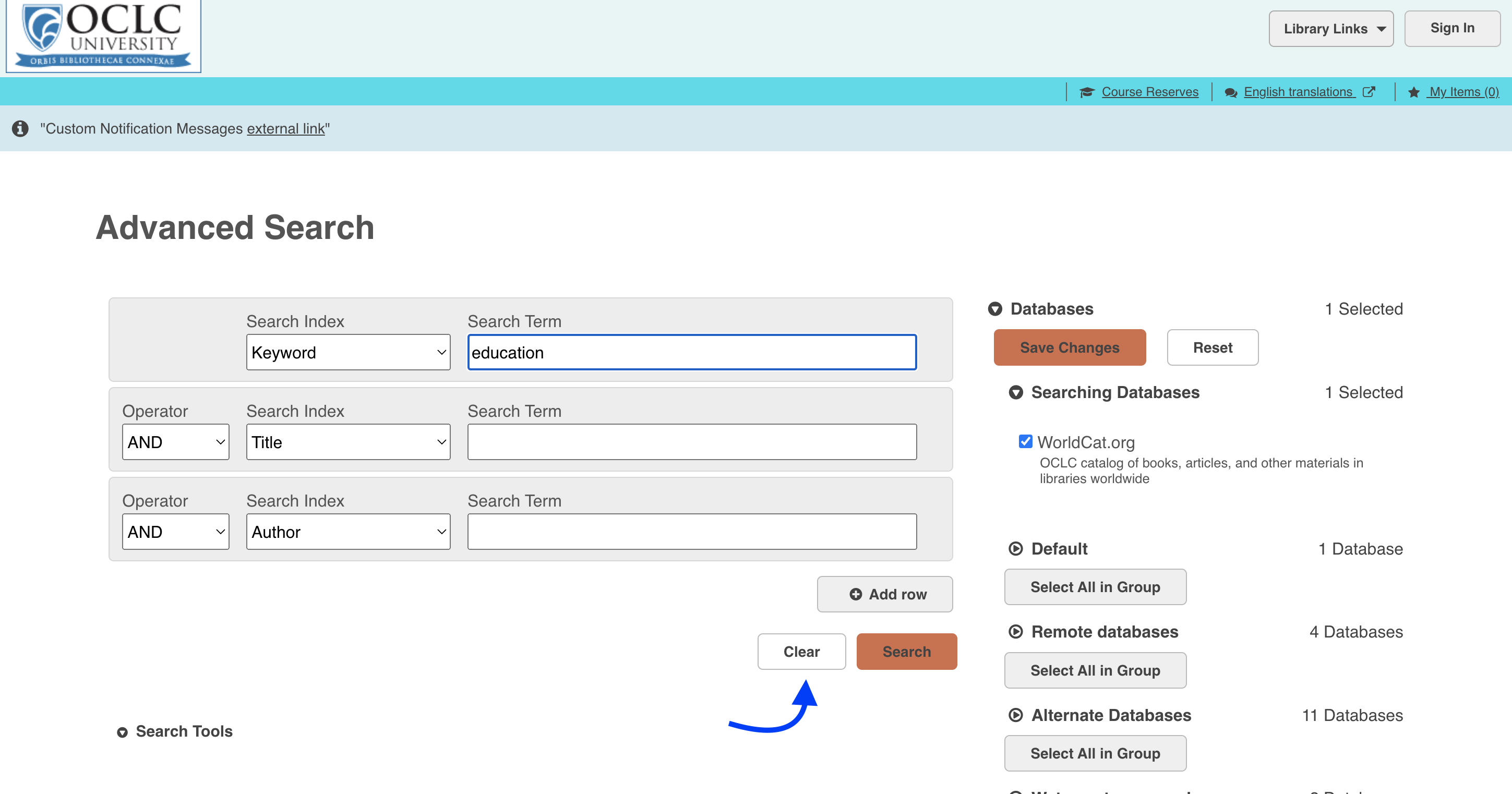
Mentions de fonds maintenant affichées dans les résultats de recherche
Pour les notices qui contiennent une mention de fonds de NFL (notices fonds locaux locaux), cette mention de fonds sera toujours affichée avec les détails sur la disponibilité dans les résultats de recherche. Auparavant, certains usagers ne voyaient pas de mention de fonds ou voyaient uniquement des données sur l'emplacement d'un volume ou numéro individuel jusqu'à ce qu'ils aient visité l'écran des détails sur le document, après quoi la mention de fonds était également affichée dans les résultats de recherche.
Exemple de mention de fonds : [Nom de votre bibliothèque] possède v.1-v.16
Nouveaux contenus
Voici la liste des nouvelles bases de données ajoutées à WorldCat Discovery et WorldCat.org depuis la dernière mise à jour.
Vous pouvez activer ces bases de données pour la recherche dans Configuration des services OCLC sous Contenus pour métarecherche > Bases de données et contenus sous licence par défaut. Votre bibliothèque doit avoir un abonnement valide à ces bases de données pour pouvoir les activer pour la recherche.
La liste complète des bases de données est disponible au : http://www.oclc.org/content/dam/oclc/worldcat-discovery/contentlist.xls
Disponibles dans WorldCat Discovery et WorldCat.org
- Brill
-
A History of the Desire for Christian Unity Online - Ouvrage de référence en plusieurs volumes sur l'histoire de l'œcuménisme.
The Encyclopaedia of Islam: An Anthology in Arabic Translation Online - Ouvrage de référence mondialement reconnu et respecté dans le domaine des études islamiques.
Liens importants
Aide et documentation
De la documentation et de l'assistance pour ce produit et les produits associés sont disponibles. Consultez les liens ci-dessous.
Ajout de l'ID de demande lors du signalement d'un problème
Lorsque vous signalez un problème avec WorldCat Discovery, l'ajout de l'ID de demande est extrêmement utile. L'ID de demande est affiché dans le bas de l'écran dans lequel le problème s'est produit. Cette information nous permet de retracer les évènements qui ont mené au problème.